
Michael Cain
0
3308
566
 Si gestionas uno o más blogs, estoy seguro de que te das cuenta de la importancia de la interacción. Además del área de comentarios, la mejor forma para que los visitantes contacten e interactúen con el propietario del blog es a través de un formulario de contacto. En WordPress, si desea crear un formulario de registro, es tan fácil como instalar y activar un complemento, y uno de los complementos de formulario de contacto más conocidos es cformsII.
Si gestionas uno o más blogs, estoy seguro de que te das cuenta de la importancia de la interacción. Además del área de comentarios, la mejor forma para que los visitantes contacten e interactúen con el propietario del blog es a través de un formulario de contacto. En WordPress, si desea crear un formulario de registro, es tan fácil como instalar y activar un complemento, y uno de los complementos de formulario de contacto más conocidos es cformsII.
Pero cformsII no es un creador de formas ordinarias. Puede personalizarlo y crear cualquier cosa, desde un simple formulario de contacto hasta formularios de varias páginas y un formulario para decirle a un amigo. Entonces, cuando uno de mis colegas me pidió que lo ayudara a crear un formulario de registro en línea para una competencia regional que está llevando a cabo su empresa, cformsII apareció automáticamente en mi mente. (Este complemento también podría ser una de las respuestas alternativas a esta pregunta)
Este formulario de registro sería donde las personas podrían enviar su información personal y una copia del recibo de pago para registrarse en la competencia. Así es como las características de cformsII nos ayudaron a completar la tarea.
Descarga e instalación
Comencemos con el proceso de instalación. No puede utilizar la búsqueda de complementos incorporada de WordPress para encontrar cformsII. Tienes que ir a su sitio para descargar el complemento.
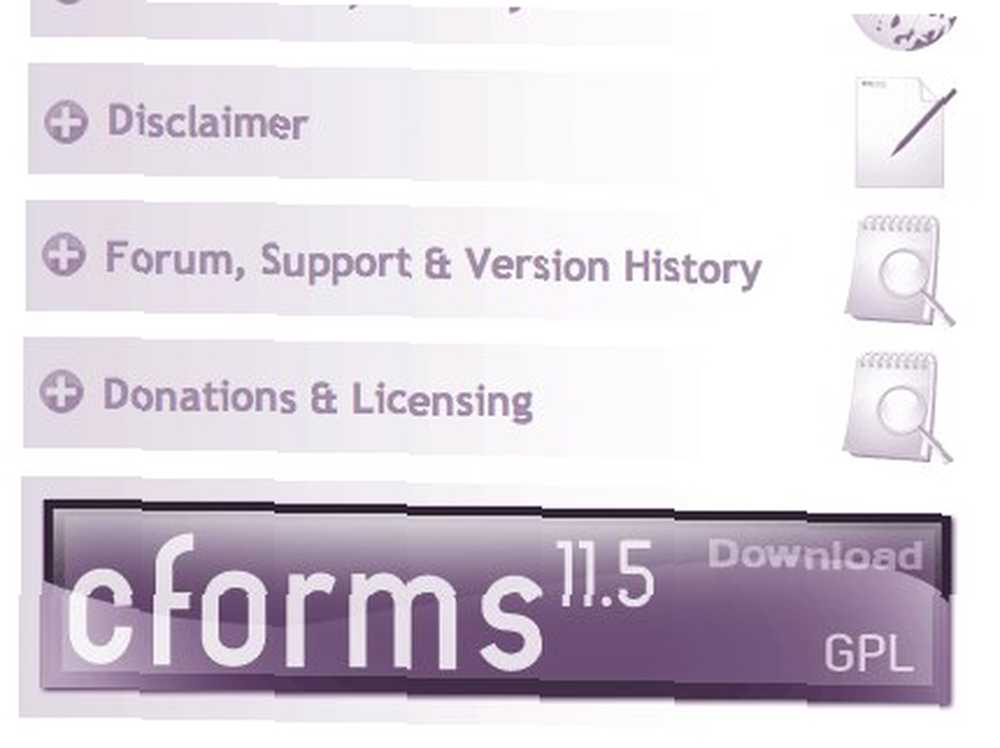
Luego ve a tu blog de WordPress y haz clic “Añadir nuevo” submenú debajo “Complementos“.
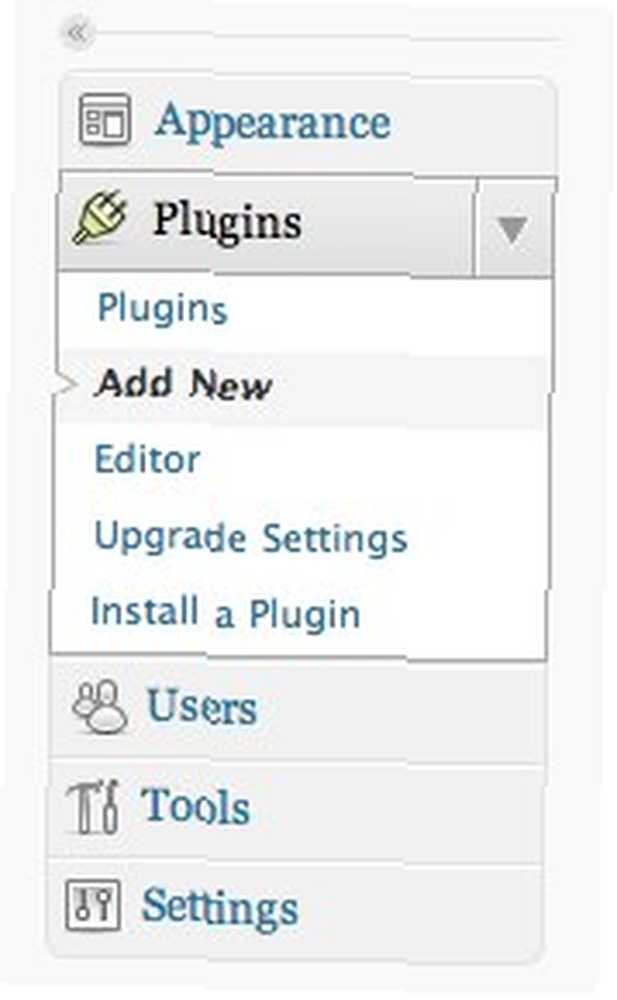
En el “Instalar complementos” página, haga clic en el “Subir” enlace, haga clic “Elija el archivo” y busque el complemento descargado, y finalmente haga clic “Instalar ahora“.
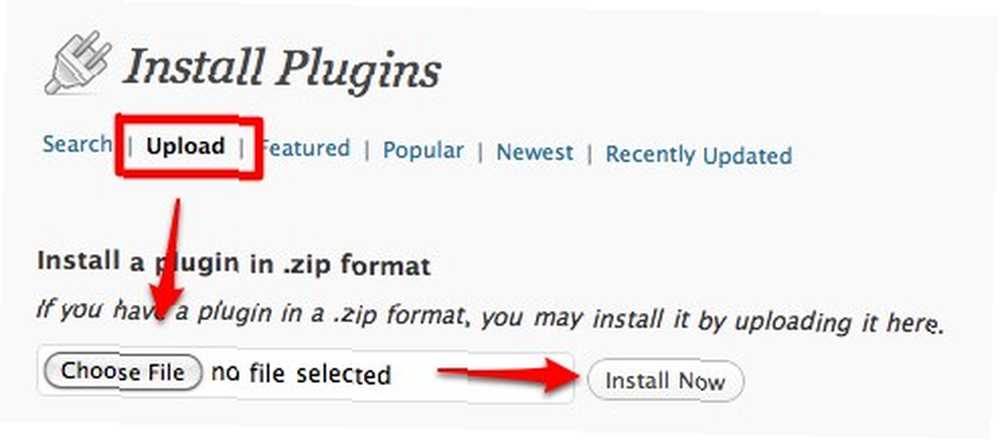
Tendrás un nuevo menú nuevo en el sitio.
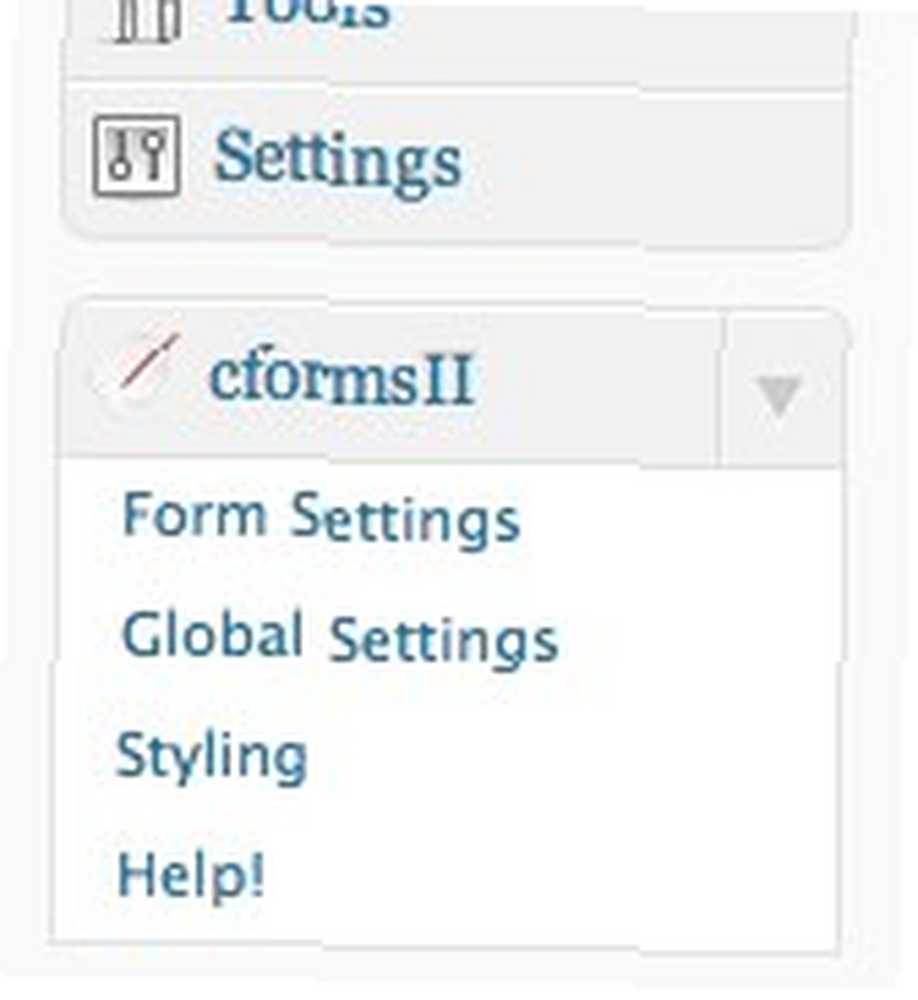
Construyendo nuevas formas
Este complemento viene con una forma básica que se puede ajustar fácilmente para satisfacer las necesidades de los usuarios. Para comenzar, puede cambiar fácilmente el nombre del formulario.
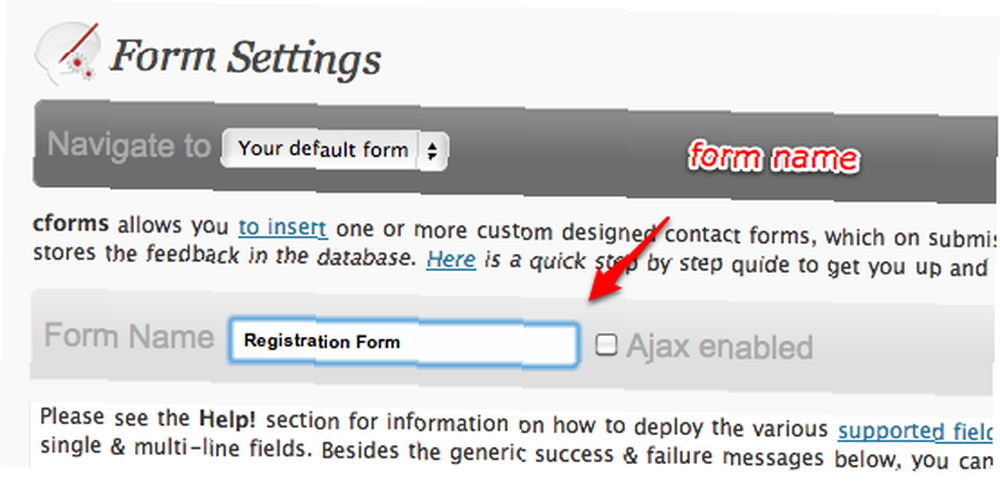
Luego puede editar el nombre y el tipo de cada campo del formulario. Agregar nuevas líneas también es tan simple como decirle a cformsII cuántos y dónde colocar los nuevos campos. Solo asegúrese de haber planeado cuántos campos necesita en su formulario y la función de cada uno..
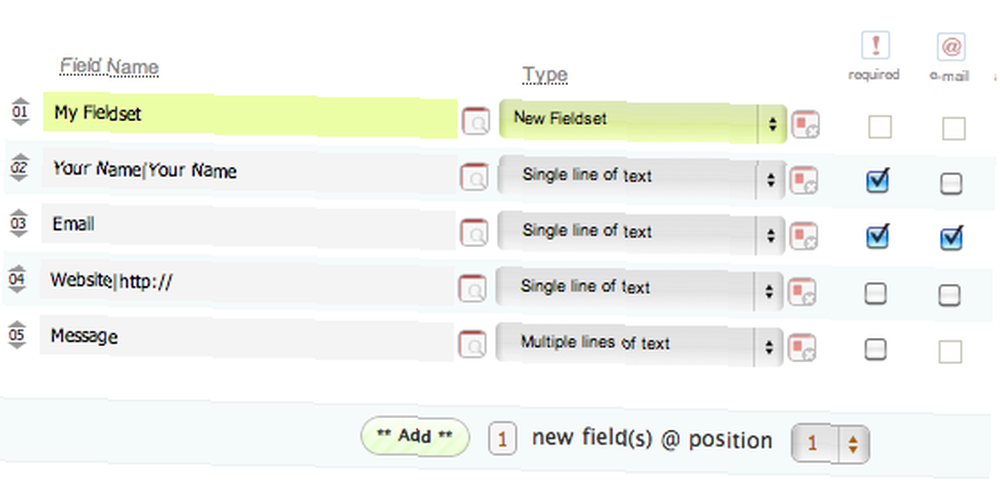
Ahí está el “Acciones administrativas” panel en el lado derecho de la pantalla. Puede usarlo para agregar nuevos formularios o duplicar el formulario actual. Pero la función más importante de este panel es el “Ajustes de actualización” botón. No olvide hacer clic en este botón cada vez que realice cambios en su formulario para guardarlos..
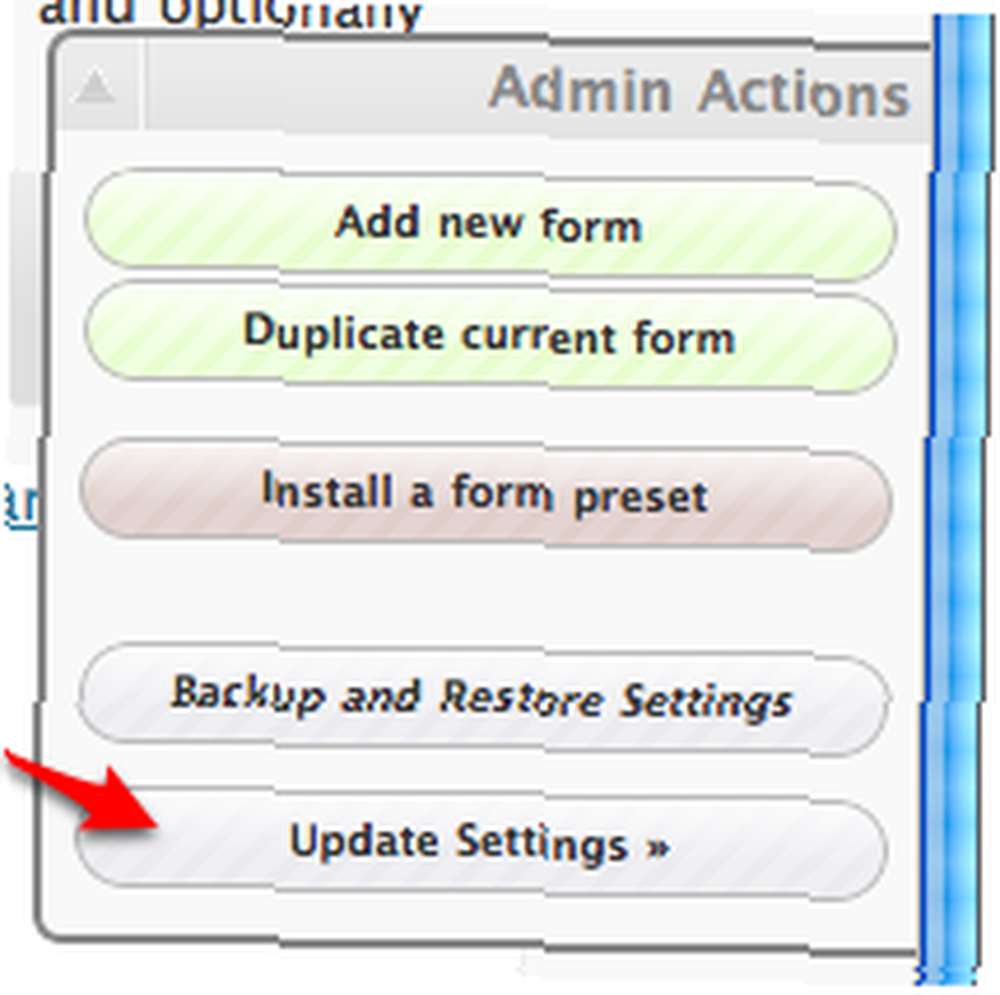
La forma más fácil de modificar cada campo de formulario es utilizar el “Configuración de campo de entrada“. Puede abrir la ventana haciendo clic en el cuadro en el medio de cada campo. (Mientras que las otras cajas después de la “Tipo” las opciones son el botón eliminar)
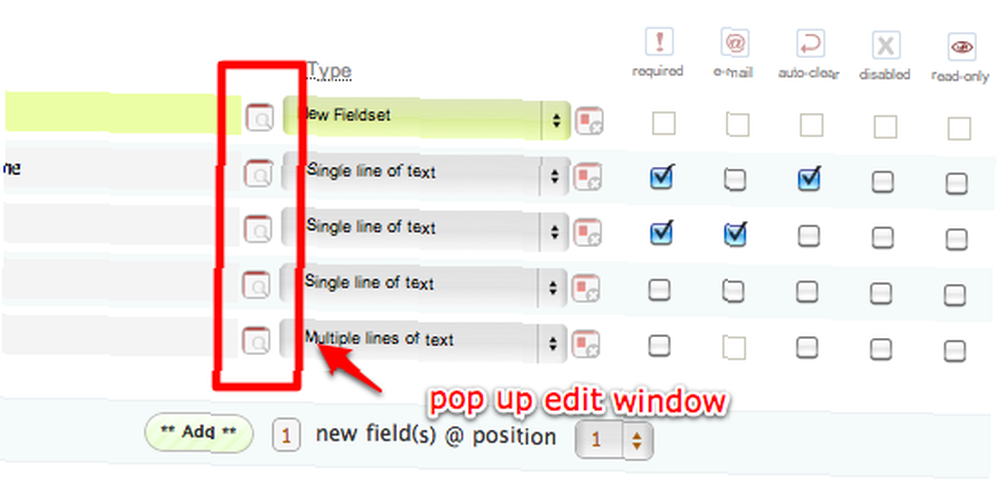
Por ejemplo, si desea crear una casilla de verificación con múltiples opciones, puede elegir “Casilla de verificación múltiple” desde el menú desplegable “Tipo” opciones, haga clic en el “Configuración de campo de entrada” botón, luego defina cada opción de casilla de verificación.
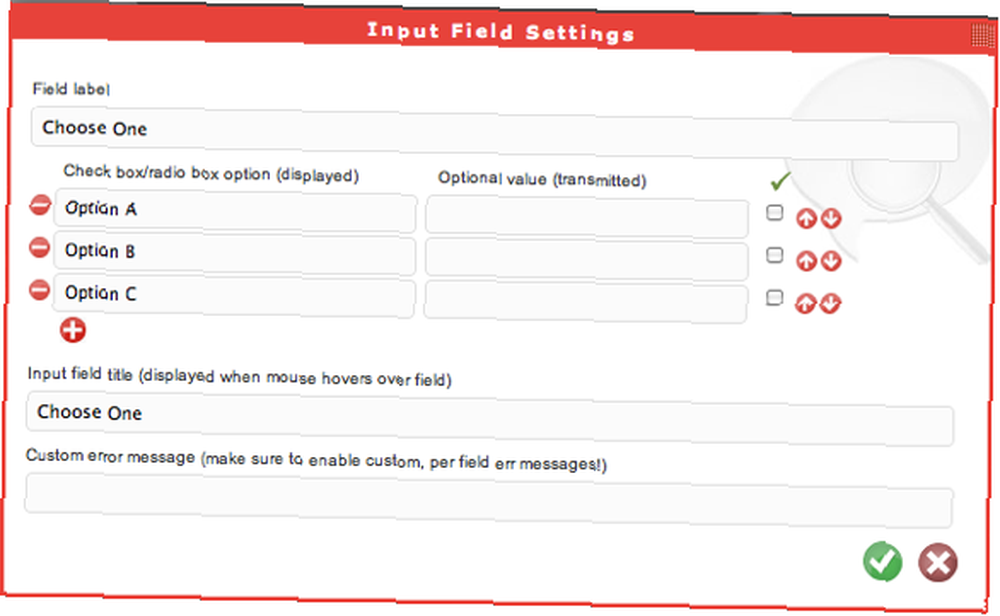
Al combinar entradas de texto y casillas de verificación, podemos crear casi cualquier tipo de formulario. Y uno de los tipos de campo es “Cuadro de carga de archivos” que permite a las personas cargar archivos pequeños, como una copia del recibo de pago.
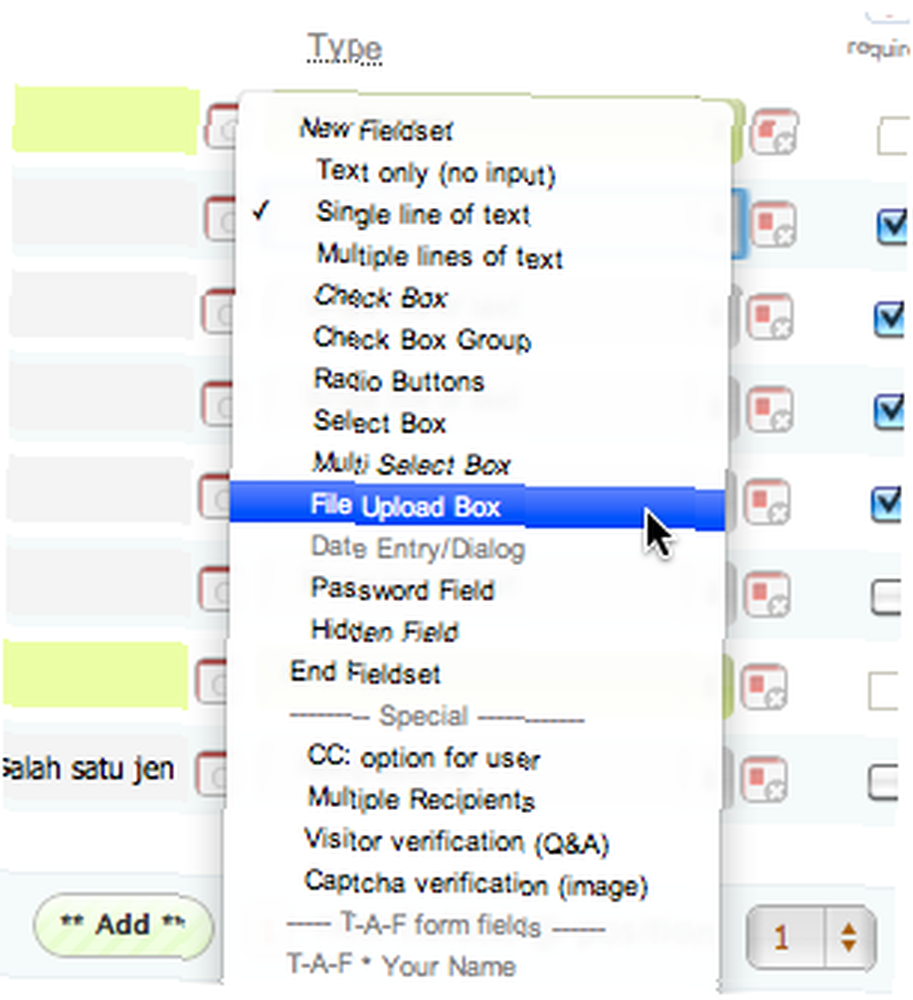
También puede crear tantos formularios como necesite usando “Agregar nuevo formulario” o “Duplicar formulario actual” comportamiento.
Otros ajustes
Aparte de la creación del formulario, hay otras configuraciones que puede ajustar dentro de “Configuraciones de formulario” menú. Si solo está creando un formulario simple, como el Formulario de envío, puede dejar todo tal como está con el valor predeterminado. Pero para asegurarse, es posible que desee verificar las opciones de correo electrónico para confirmar que la dirección de correo electrónico donde se enviará el formulario enviado es correcta.

Hay otras dos configuraciones que es posible que desee ajustar: la “Ajustes globales“,
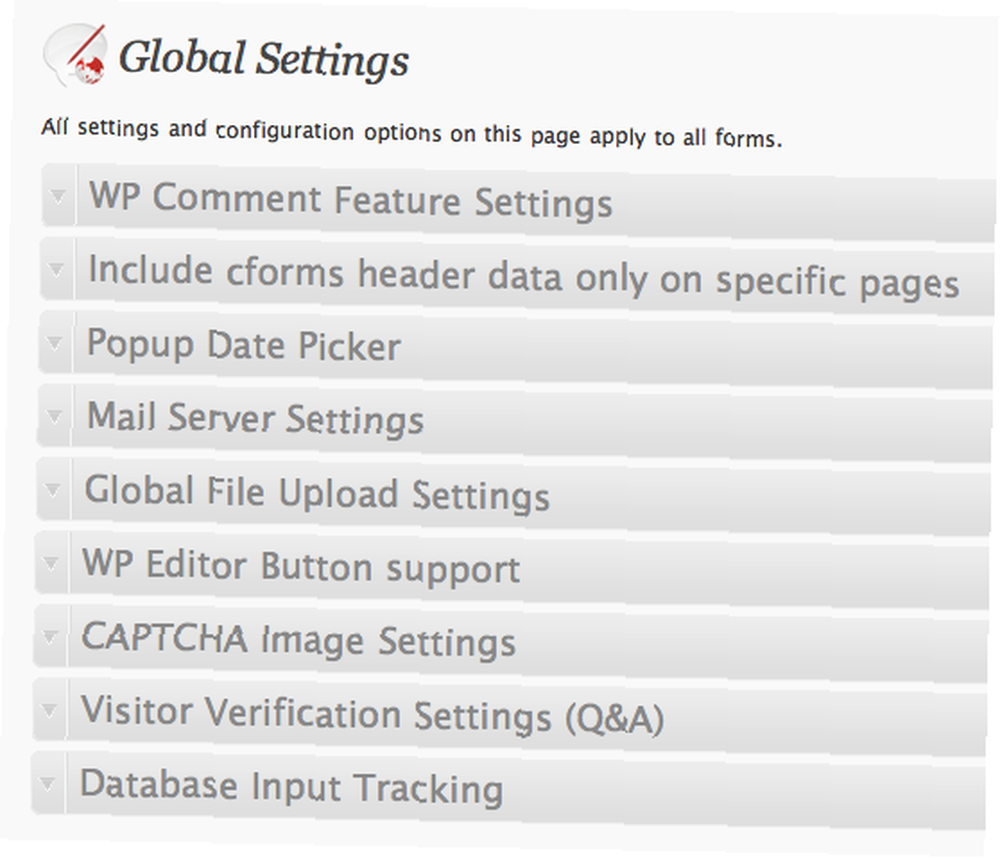
Y el “Estilo de formulario” donde puede elegir la apariencia de sus formularios de las plantillas prefabricadas y editar el CSS si lo desea.
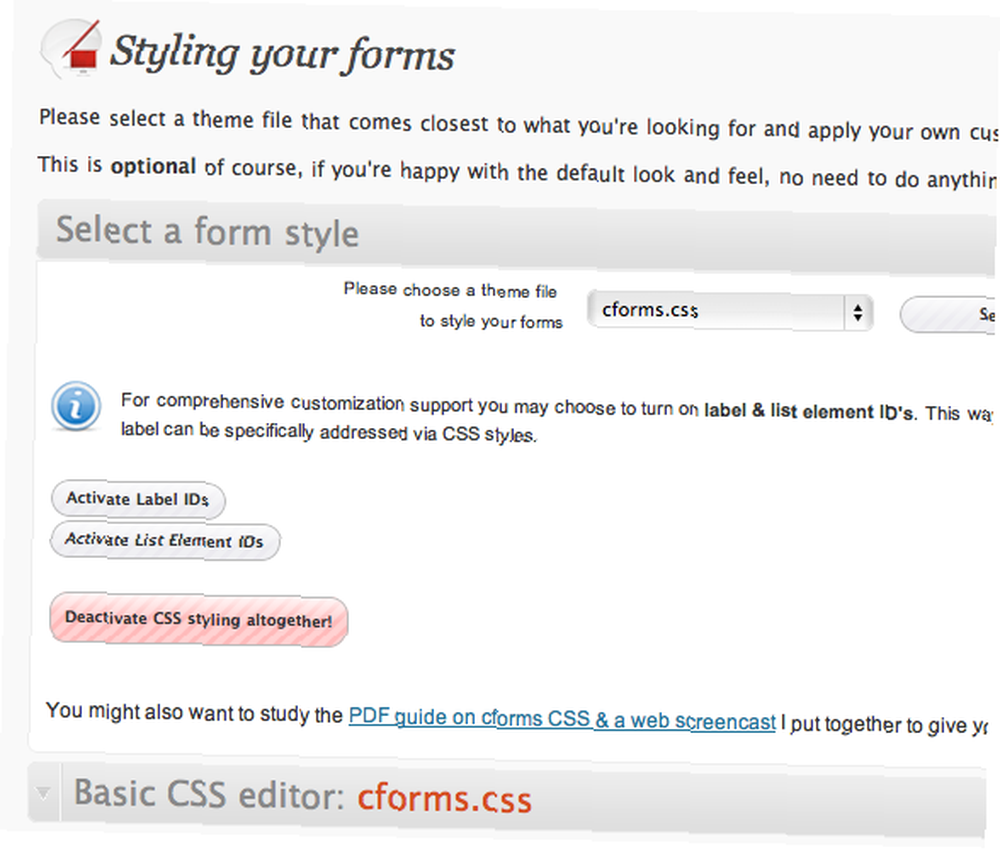
Elija uno de los estilos y haga clic en el “Seleccionar estilo” y puede ver una vista previa de cómo se verá su formulario.
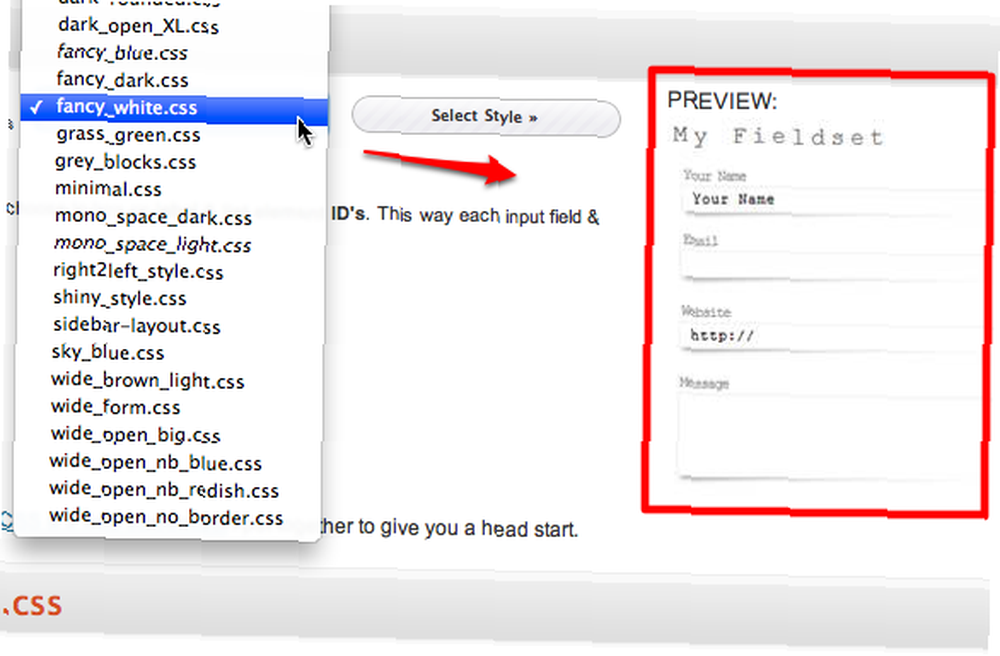
Por último pero no menos importante, “Ayuda” siempre está ahí para guiarte en los momentos difíciles.

Insertar el formulario
Puede insertar el formulario en su publicación de blog, páginas e incluso como un widget. Todo lo que tiene que hacer es hacer clic en el botón cformsII;
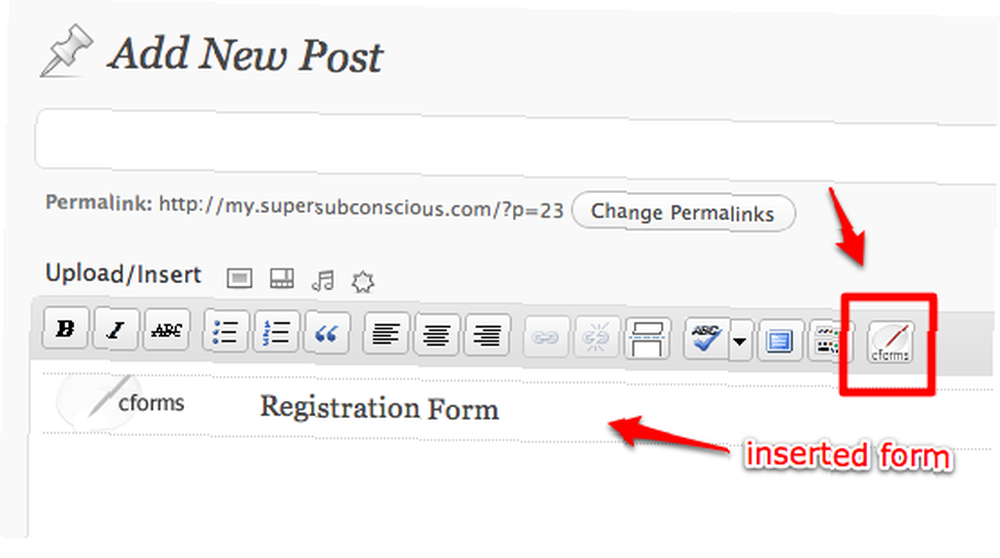
Y elija el formulario que desea insertar.
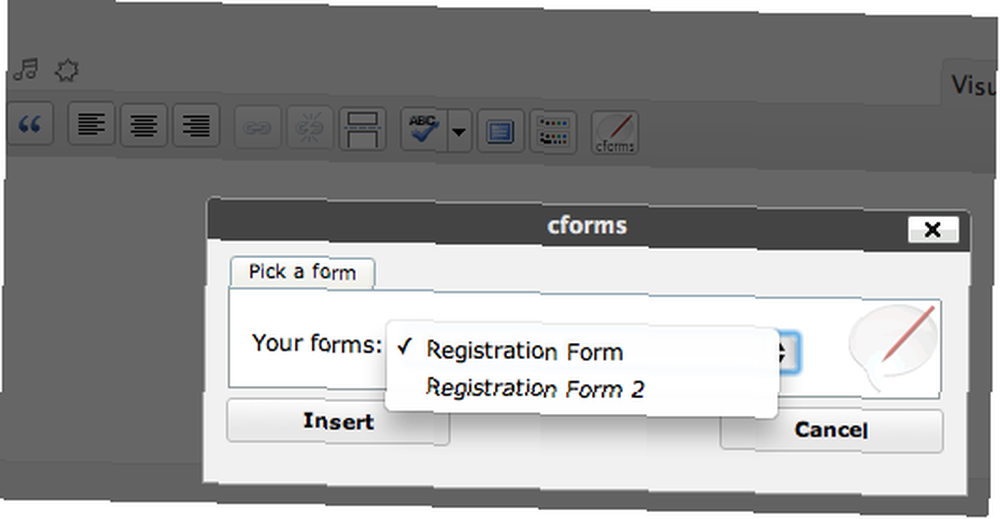
Si desea usar el widget, vaya a “Apariencia - Widgets” luego arrastre y suelte el widget cforms en el área Widgets.
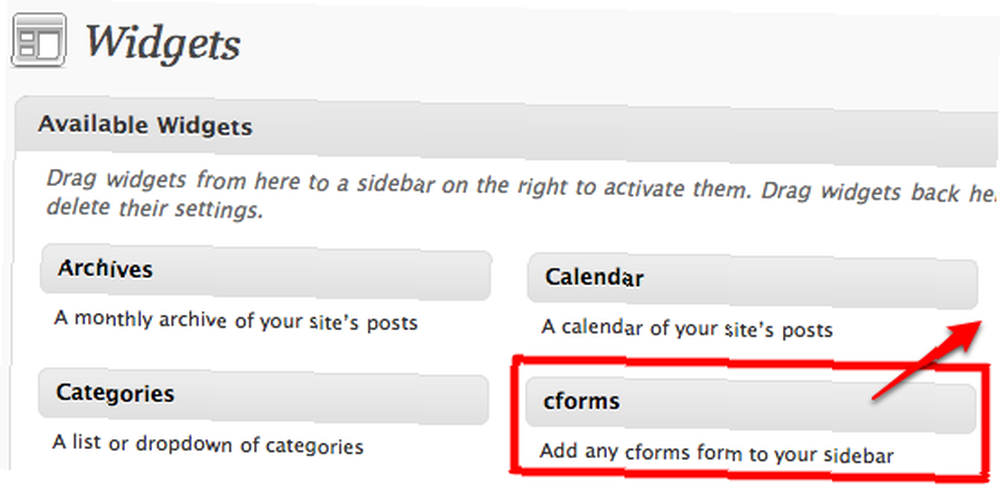
Y aquí hay un ejemplo del formulario publicado..

¿Qué sucede detrás de la cortina??
¿Qué pasará después de que alguien haga clic? “Enviar“? El contenido del formulario completado se enviará por correo electrónico al propietario del blog (u otra dirección preferida). El complemento viene con su propio sistema de correo llamado PHPMailer.
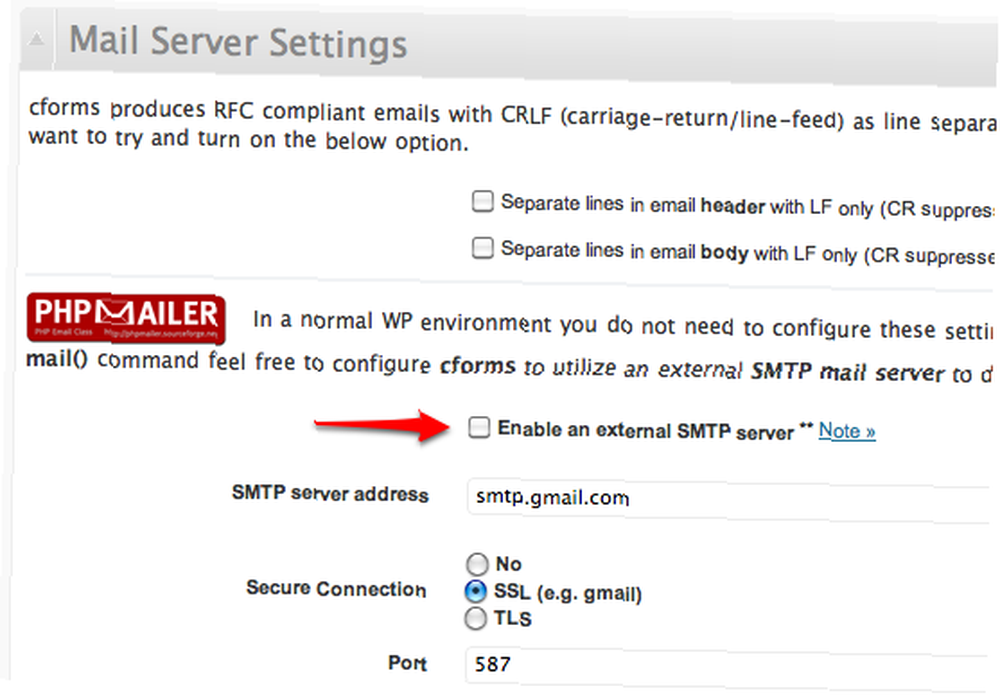
En un entorno WP normal, no necesita configurar nada. Solo déjalo en paz y funcionará. Pero si su proveedor de alojamiento web no es compatible con el PHP nativo “correo()” comando, puede configurar cformsII para utilizar un servidor SMTP externo como GMail. Puede configurar los ajustes en “Configuración global - Configuración del servidor de correo” menú.
Y en cuanto a la (s) dirección (es) de correo a donde cformsII debe enviar los formularios completados, es configurable en “Configuración de formularios - Opciones de mensajes de correo electrónico de administrador” menú.

Un formulario de registro es solo una aplicación de las muchas posibilidades que ofrece el poderoso cformsII. Entonces, si alguna vez necesita agregar formularios a su blog de WordPress, puede probar cformsII y modificarlo según sus necesidades.
¿Usas formularios en tu blog? ¿Qué tipo de formas son? ¿Qué plugin usas? Comparta sus experiencias utilizando la sección de comentarios a continuación..
Crédito de imagen: Cameron Nordholm











